Masangkeun sareng Robot anjeun nuturkeun léngkah ieu
Ngalaman kasalahan nalika masangkeun?

- Pupus & pasang deui App BISSELL Connect
- Pareuman hurungkeun deui telepon anjeun sareng cobian deui prosés pamasangan
- Upami anjeun masih nampi kasalahan, mangga tingali kana kasalahan anu khusus léngkah ngungkulan di urang Kasalahan Pasangan pituduh
Naha anjeun gaduh telepon LG?
Leres> Buka Setélan telepon LG sateuacan nyobian pasangan
Henteu> Teras ngaléngkah di handap ieu pikeun masangkeun sareng robot anjeun
Léngkah pasangan:
- Lengkah 1: Unduh BISSELL Connect App ti Apple App store atanapi Google Play store
- Lengkah 2: Sambungkeun ka BISSELL Connect App
- Léngkah 3: Nyambungkeun produk kana Wi-Fi
- Léngkah 4: Nyetél-up Robot
Lengkah 1: Unduh aplikasi BISSELL Connect ti toko aplikasi Apple atanapi toko Google Play
* Google Play sareng logo Google Play mangrupikeun mérek ti Google LLC. Apple sareng logo Apple mangrupikeun mérek ti Apple Inc., didaptarkeun di Amérika Serikat sareng nagara-nagara sareng daérah sanés. App Store mangrupikeun tanda jasa tina Apple Inc.
- Ngalaman kasusah dina ngaunduh aplikasi? Pastikeun aya panyimpenan anu sayogi dina alat anjeun sareng sambungan Internet anu kuat
- Upami masalahna tetep aya, restart alat anjeun teras cobian deui
- Upami BISSELL Connect App tetep henteu bakal diunduh kana alat anjeun, hubungi panyadia layanan telepon anjeun
Lengkah 2: Sambungkeun ka BISSELL Connect App
- Ngadamel akun BISSELL kanggo lebet, atanapi lebet ngalangkungan Google atanapi Facebook
- Upami nganggo Facebook pikeun lebet anjeun ngan ukur tiasa lebet kana hiji akun Facebook dina alat sélulér anjeun



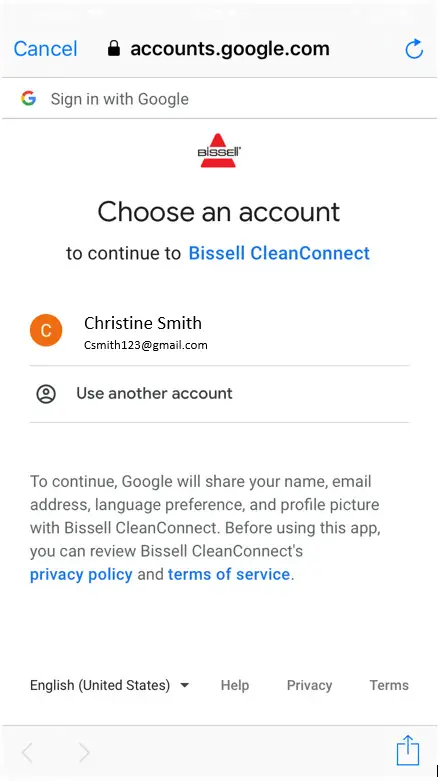
- Pilih produk
- Upami anjeun saacanna parantos ngadamel akun klik dina menu hamburger di belah kénca luhur aplikasi
- Pencét tanda tambah sareng pilih produk kanggo nambihan


- Hurungkeun Robot nganggo saklar sisi


- Cabut Dust Bin pikeun milarian kode QR
- Pas saatos scan kode QR nempatkeun mesin deui sisi katuhu nepi

- Upami BISSELL hoyong ngaksés Kaméra Anjeun "cicing> Pencét" Buka Setélan "
- Hurungkeun Toggle di gigireun "Kaméra"


- Nyeken kodeu QR
- Pastikeun telepon anjeun Wi-Fi hurung, anjeun nyambung kana jaringan asal & caket router anjeun

- Hurungkeun Wi-Fi Robot
- Pencet & tahan tombol Mimitian / Ngareureuhkeun 5 detik dugi ka nguping suara bip na
- Pilih “Ok, Éta beeped '
- Upami mesin henteu bip, tahan tombol play / pause salami 45 detik dugi ka bip 3 kali> Mesin listrik hurung sareng pareuman ku saklar kakuatan sisi> Coba deui pasangan
- Pilih 'Salajengna' supados telepon anjeun dipasangkeun sareng Robot's WiFi
- Pilih “Ok, Éta beeped '
- Pencet & tahan tombol Mimitian / Ngareureuhkeun 5 detik dugi ka nguping suara bip na


- Dina modél pilih cincin lampu tiasa némbongan di sakitar mesin
- Anjeun bakal dipenta pikeun Gabung kana Jaringan BISSELL, pilih 'Gabung'
- Upami dipenta pikeun ngijinkeun BISSELL pikeun mendakan sareng sambungkeun kana alat dina jaringan lokal anjeun> Pencét "Ok"



- App bakal nunjukkeun Robot nyambung kana telepon - ieu tiasa nyandak sababaraha menit
- Sakali sambungan suksés éta bakal dituduhkeun dina App
- Pilih salajengna

Léngkah 3: Nyambungkeun Robot kana Wi-Fi
- Sambungkeun Robot kana Jaringan Wi-Fi bumi anjeun.
- Upami jaringan henteu langsung muncul, pindahkeun Robot sareng telepon caket kana router anjeun sareng pilih 'Rescan' di handapeun layar
- Jaga BISSELL Connect App kabuka sareng aktip dina telepon anjeun dugi prosés pasanganana réngsé
- Upami jaringan henteu langsung muncul, pindahkeun Robot sareng telepon caket kana router anjeun sareng pilih 'Rescan' di handapeun layar
- Pikeun ngarobih jaringan Wi-Fi anu disambungkeun ku Robot anjeun, buka layar setélan dina App sareng click dina pilihan setelan Wi-Fi teras turutan ajakanana
- Upami jaringan Wi-Fi anjeun henteu némbongan dina daptar anu tiasa dipilih, pastikeun anjeun nganggo sambungan Wi-Fi frékuénsi 2.4 GHz, frékuénsi 5 GHz moal némbongan

- Lebetkeun Sandi Wi-Fi

- Aplikasi bakal nembongkeun layar pamasangan
- Robot bakal bip 3 kali & hurung lampu bakal hurung nalika finalisasi réngsé
- Saatos pasangan mesin kana internét, éta teras bakal nyambung kana awan pikeun bérés ngajodokeun

- 'Finalizing Lengkap' hartosna mesin parantos hasil dipasangkeun sareng Internét
- Pilih 'Teras'

Léngkah 4: Nyetél-up Robot
- Nami Robot anjeun> Pilih 'Salajengna'

- Daptar Robot anjeun ku ngalebetkeun inpormasi 'Tanggal Dibeuli' sareng 'Toko Dibeuli'> Pilih 'Kirimkeun'
- Saatos ngadaptar Robot anjeun anjeun tiasa ngakses inpormasi Garansi dina App BISSELL
- Upami anjeun kantos ngadaptarkeun mesin anjeun> Pilih 'Skip' nalika anjeun sumping kana layar 'Daptar Robot anjeun'
- Inpormasi pendaptaran disimpen tina pasangan awal
- Pikeun mastikeun: Buka Setélan> Garansi
- Inpormasi pendaptaran disimpen tina pasangan awal
- Upami anjeun kantos ngadaptarkeun mesin anjeun> Pilih 'Skip' nalika anjeun sumping kana layar 'Daptar Robot anjeun'
- Saatos ngadaptar Robot anjeun anjeun tiasa ngakses inpormasi Garansi dina App BISSELL






